Die Xbox Series X und S erfreuen sich in letzter Zeit immer größerer Beliebtheit. Das liegt unter anderem an der Abwärtskompatibilität und dem Game Pass, der für jeden Spieler – von Casual bis Hardcore – etwas parat hat. Ein weiterer Vorteil, der damals etwas unter dem Radar geflogen ist, ist die Möglichkeit, per Dev-Option (die 20$ kostet) Emulatoren auf der Xbox laufen zu lassen – selbst Sonys Retrokonsolen lassen sich damit emulieren. Doch nun gibt es einen viel einfacheren Weg, die Software auf eurer Box laufen zu lassen, ohne die Development-Umgebung kaufen zu müssen. Dieses Tutorial beschreibt euch alle Schritte, um RetroArch auf eurer Xbox starten und nutzen zu können. Aus rechtlichen Gründen kann ich euch natürlich keine Links zu Roms oder BIOS Dateien anbieten, die solltet ihr legalerweise ja aus eurer persönlichen Sammlung extrahieren können. Und nun zur Anleitung:
Startet eure Xbox und navigiert euch in den Menüpunkt „Apps“. Dort wählt ihr Microsoft Edge aus.

Sobald der Browser gestartet ist ruft ihr folgende Seite auf: gamr13.github.io

Dort könnt ihr nun die Software herunterladen, die ihr auf eurer Xbox installieren möchtet. In unserem Fall wählen wir RETROARCH und etwas weiter unten DUANGO FTP. Bei beiden Programmen klickt ihr auf „Download App“.
Sobald sich beide Programme auf eurer Xbox befinden startet ihr Retroarch. Ihr solltet nun so ein Fenster sehen:
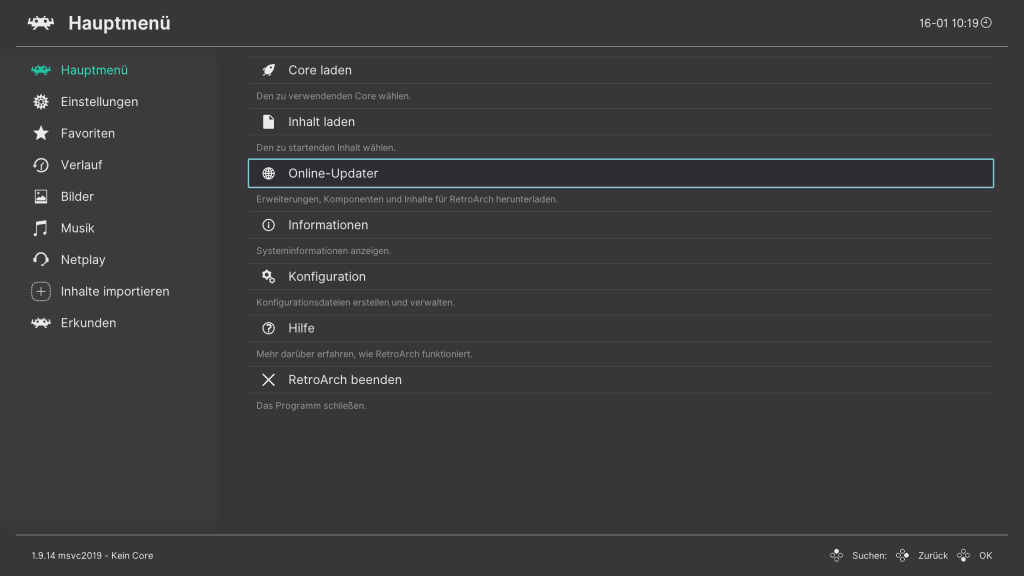
Dort klickt ihr auf Online-Updater und wählt alle Menüpunkte aus, die eine Aktualisierung anbieten.

Sobald ihr alle Punkte, die mit „…aktualisieren“ beschrieben sind, ausgewählt habt, könnt ihr Retroarch erst einmal schließen. Als nächsten Schritt startet ihr Durango FTP auf eurer Xbox.

Dort könnt ihr einen Username und Passwort vergeben, falls ihr das Häkchen bei „Allow anonymous“ rausnehmt, ansonsten könnt ihr euch mit eurem FTP auf dem PC auch per anonymous anmelden und müsst keine Zugangsdaten eingeben. Klickt nun auf „Start“.
Nun geht ihr an euren PC und verbindeteuch per FTP Programm (ich nutze den Total Commander) mit eurer Xbox. Als Adresse wählt ihr eine Adresse, die im Durango unter „Addresses of this device“ geführt ist, bspw. XBOX. Nach der Adresse könnt ihr einen Doppelpunkt und den Port schreiben, so dass die Adresse im Endeffekt dann so aussieht: XBOX:21
Nun solltet ihr folgende Ordnerstruktur sehen:
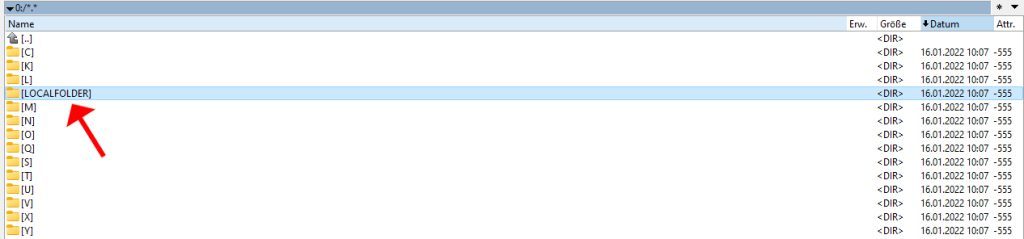
Navigiert in den Ordner LOCALFOLDER.

Nun müsst ihr einen Ordner finden, der im Namen „RetroArch“ enthält. ACHTUNG: der Ordnername lautet bei jedem User anders, daher nicht auf den kompletten Namen aus dem Screenshot konzentrieren. Es muss nur „RetroArch“ enthalten sein.
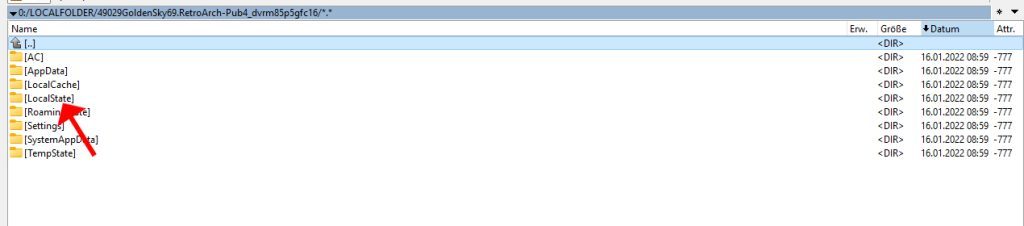
Nun in den Ordner „LocalState“.
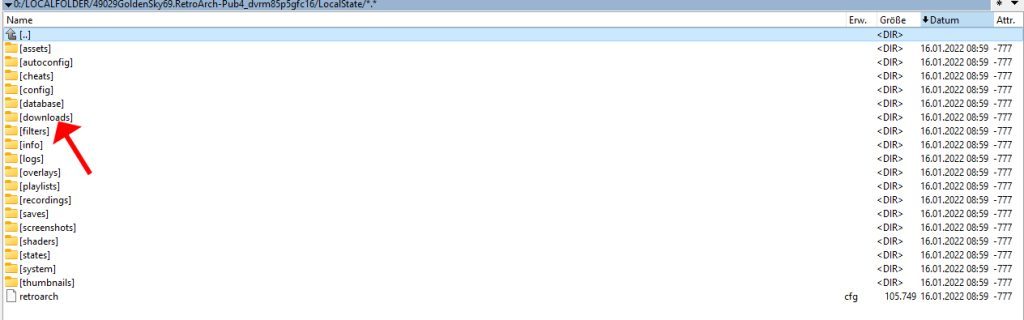
Und dort könnt ihr im Ordner „downloads“ eure ROMs reinkopieren.
Nun könnt ihr euch wieder an die Xbox setzen und Retroarch starten.

Wählt nun „Inhalt laden“.
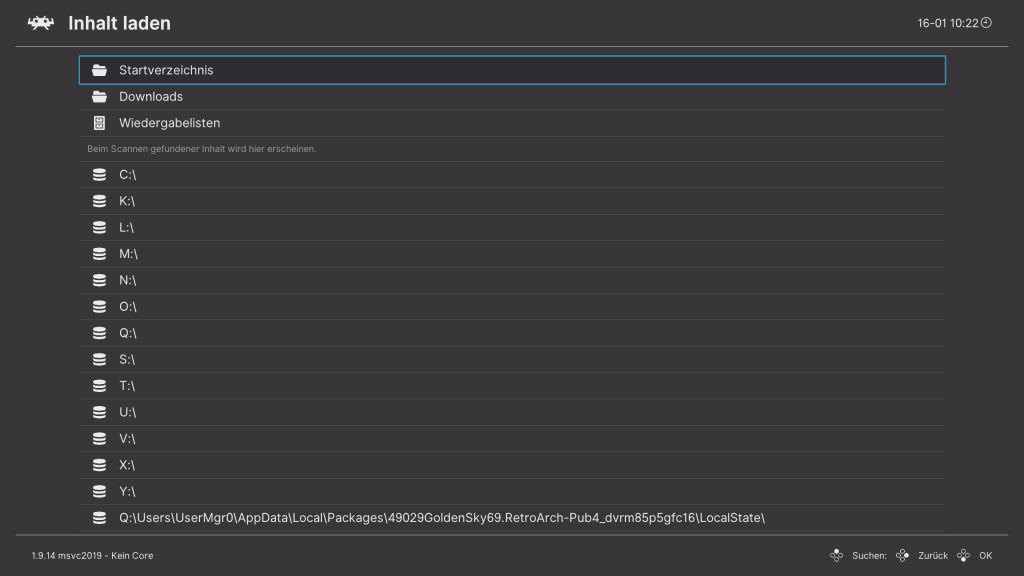
Navigiert euch nun an die Stelle, an der ihr eure Roms abgelegt habt (in diesem Tutorial in den Ordner „downloads“. Dieser Ordner wird euch automatisch auch schon von Retroarch vorgeschlagen).

Dort seht ihr nun eure Roms. Wählt eurer Spiel aus.
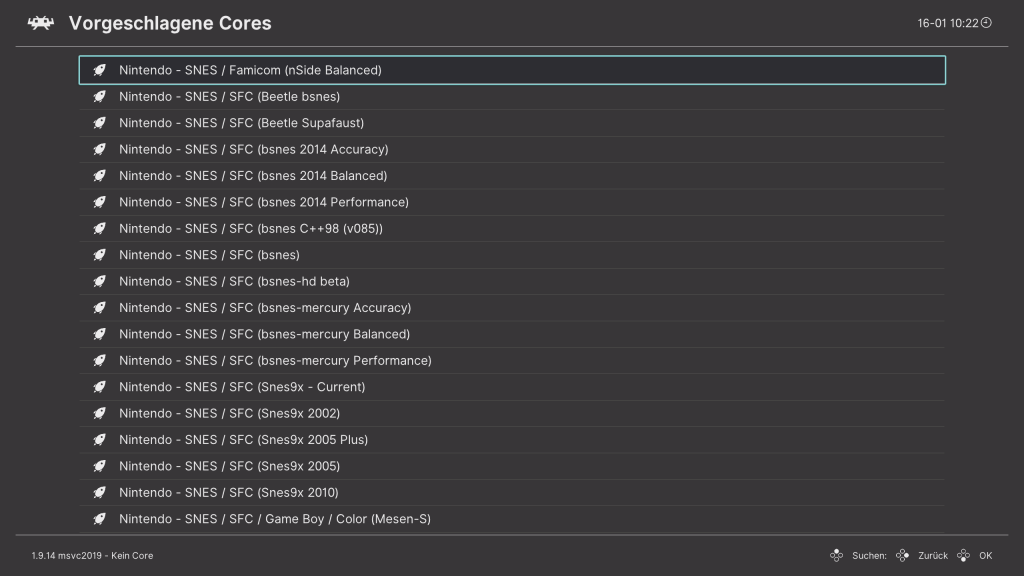
Nun öffnet sich eine Abfrage, in der ihr euren Core auswählen müsst, also quasi eure Emulatorsoftware. Hier müsst ihr einfach für euch ausprobieren, was am besten passt. Für SNES Spiele kann ich beispielsweise den Snes9x -Current empfehlen.
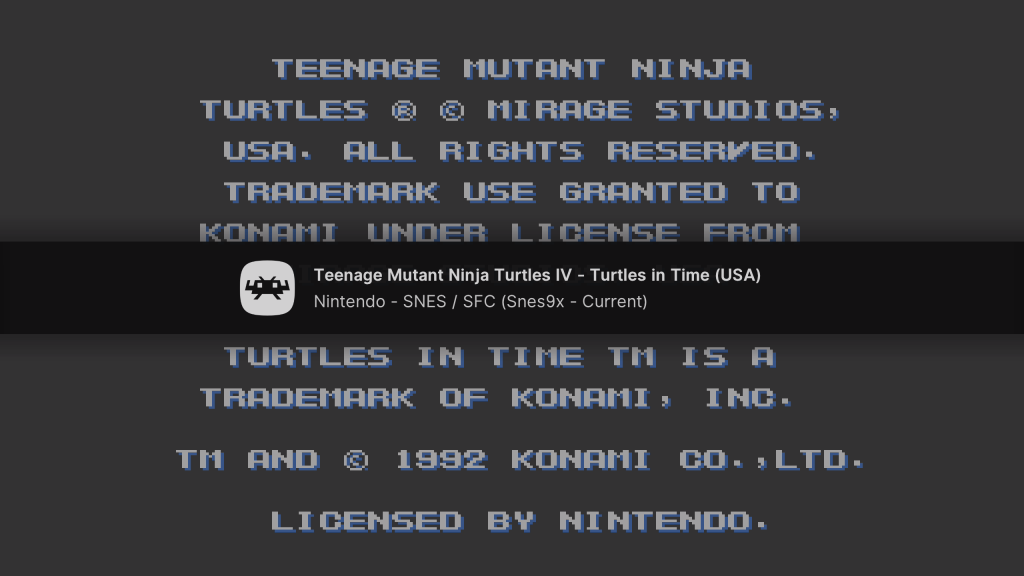
Und schon könnt ihr loszocken! Der Controller sollte im Optimalfall schon richtig eingestellt sein.
Wie bereits erwähnt, Links zu Roms oder BIOS kann ich euch nicht liefern. Das war erst einmal ein grundlegendes Tutorial, wie ihr Retroarch zum Laufen bekommt, im Endeffekt bietet die Software noch viel mehr Möglichkeiten und lässt euch vom Atari bis zur Playstation 2 alles emulieren. Falls ihr Interesse an Emulationen von bestimmten Konsolen haben solltet schreibt’s mir doch in die Kommentare, dann kann ich weitere Tutorials veröffentlichen. Und nun viel Spaß mit eurer Retro-Xbox!


1 Kommentare
Hallo,
Danke für diesen kleinen einblick, hätte Interesse an N64 / PSP und PS2 auf der Xbox Series s
Mfg